带宽流量直接影响到用户下载东西的速度,但是有的win11用户想要控制一下这个流量避免影响到其它软件的使用效率,那么怎么限制呢?你先打开设置面板,进入Windows更新,依次点击高
带宽流量直接影响到用户下载东西的速度,但是有的win11用户想要控制一下这个流量避免影响到其它软件的使用效率,那么怎么限制呢?你先打开设置面板,进入Windows更新,依次点击高级选项、传递优化,之后在下载设置中找到绝对带宽,勾选限制之后输入具体的数值,然后再讲滑竿调到靠左边的位置即可。
1、点击桌面开始菜单,打开设置面板。
2、找到其中的Windows更新选项。
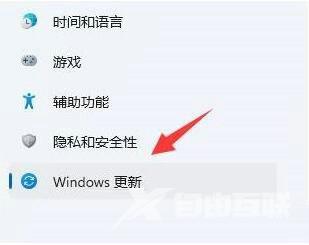
3、在该栏目右侧点击高级选项按钮。
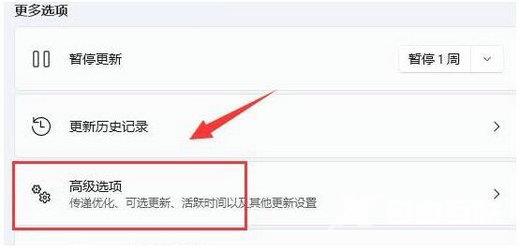
4、随后打开传递优化设置面板。
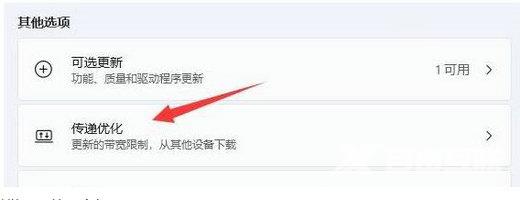
5、先点击勾选限制用于在后台下载更新的带宽流量按钮,并输入一个偏小的Mbps值。
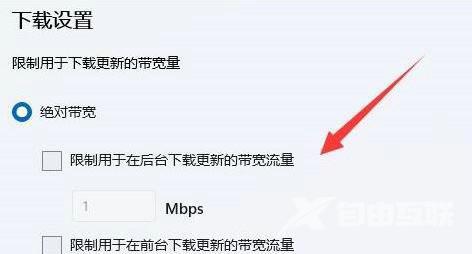
6、最后再将限制用于在后台下载更新的带宽流量百分比按钮调小即可。
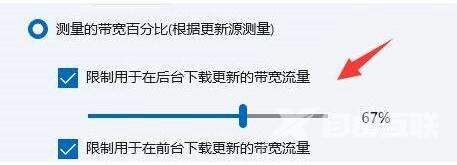
以上就是win11带宽流量怎么限制 win11带宽流量限制方法的内容,希望对大家有所帮助。
